Režim Picture-in-Picture by mohol byť najvhodnejšífunkcie, ktoré prišli k počítačom a smartfónom, čo umožňuje zmeniť veľkosť okna videa tak, aby prekrývalo ďalšie aplikácie. Počas prezerania videí z internetu, vrátane služieb YouTube a Facebook, môžete prehliadať alebo vykonávať ďalšie úlohy. PiP je už populárny v smartfónoch s Androidom a po zavedení systému Android Oreo sa stal celosvetovo podporujúcim. Teraz môžeš povoliť režim Obraz v obraze v prehliadači Google Chrome v počítači tiež.
Ako povoliť režim Picture-in-Picture v prehliadači Google Chrome
Prehliadač Google Chrome prichádza s množstvom natívne pridanýchVlastnosti. Väčšina z nich je pod beta testom, takže nemusí byť stabilná. Tieto nestabilné funkcie sú v prehliadači skryté, takže ich nemôžete na prvý pohľad identifikovať. Aby ste dostali režim Picture-in-Picture n do prehliadača Chrome na počítači, musíte povoliť niekoľko experimentálnych funkcií.
Režim Google Chrome PiP v počítači
Nasledujúce metódy pracujú s normálnym chrómom, ale pre lepšie výsledky je lepšie použiť „Chrome Canary“, verziu beta prehliadača Google Chrome.

- Teraz navštívte nasledujúce stránky a povoľte príslušné funkcie:
- Do adresy URL napíšte chrome: // flags / a za ňou zadajte text s #.
- # Povoliť experimentálne-Web-Platform-funkcie
- # Enable-povrchy-for-videá
- # Enable-obraz v obraze
- Do adresy URL napíšte chrome: // flags / a za ňou zadajte text s #.
- Po povolení každej funkcie musíte prehliadač reštartovať. Urobte to aj vtedy, keď nepracujete s prehliadačom Chrome.
- Teraz stiahnite a extrahujte tento súbor ZIP do vášho zariadenia.
- Vráťte sa do prehliadača Google Chrome a prejdite na stránku chrome: // extensions.
- Prepnite režim vývojára z pravého horného rohu.
- Teraz kliknite na „Load Unpacked“ a vyberte priečinok „src“ z extrahovaného adresára.
Teraz je všetko nastavené a režim PiP môžete kedykoľvek použiť pomocou prehliadača Chrome. Videá sa môžu vznášať aj nad inými aplikáciami v systéme.
Použite režim Chrome PiP v systéme Android
Nedávno vydané verzie verzií operačného systému Android od spoločnosti Google sa dodávajú s natívna podpora režimu Picture-in-Picture, Android Nougat prichádza s režimom PiP pre niektoré aplikácie, ktoré záviseli od vývojárov. Najčastejšie bola funkcia rozdelená obrazovka obľúbenejšia až do Nugátu. Teraz so systémom Android 8.0 Oreo, do režimu PiP je možné umiestniť každého alebo ľubovoľnú aplikáciu, aby sa vznášal nad akoukoľvek inou aplikáciou, rovnako ako Chrome.
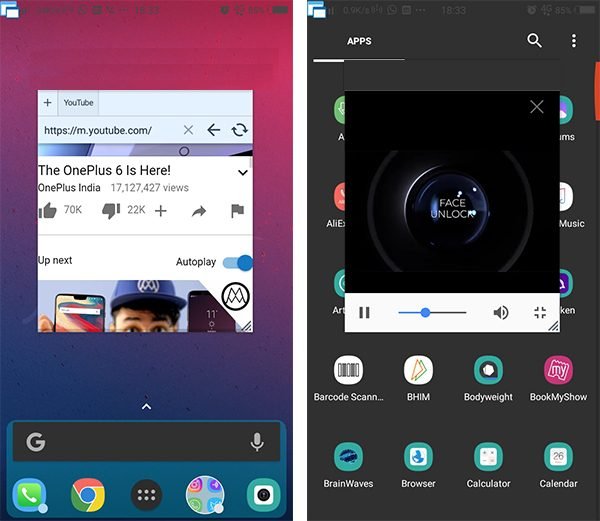
Takto môžete povoliť funkciu Picture-in-Picture v prehliadači Google Chrome na smartfónoch s Androidom Oreo.
- Na smartfóne otvorte prehliadač Google Chrome.
- Prejdite na Youtube alebo na akúkoľvek platformu na sledovanie videa a prehrajte video.
- Teraz prepnite video do režimu celej obrazovky klepnutím na ikonu v ráme prehrávača Web Player.
- Počas prehrávania videa klepnite na tlačidlo Domov na telefóne, Video sa teraz zmršťuje a vznáša v hornej časti displeja.
- Ak chcete pokračovať, klepnite na ikonu Slúchadlá.
- Vyberte plávajúce okno a klepnutím sa vráťte do prehliadača Chrome na celej obrazovke. Môžeš ukončite režim PiP pretiahnutím okna tiež.
Upozorňujeme, že vyššie uvedený spôsob povoľuje v prehliadači Google Chrome režim Obraz v obraze beží iba pre Android Oreo a novšie verzie.












Komentáre